En este post, tendremos una prueba de Excel de nivel avanzado, donde solo podemos usar la función SI + SUMAR.SI para resolver este problema. ¿Correcto?
Prueba de Excel Nível Avanzado: Función SI + SUMAR.SI
Como mencionamos anteriormente, no puede usar otras funciones para resolver esta prueba. Por lo tanto, de antemano, solo será válido si su resultado tiene la función SI y SUMAR.SI trabajadas juntas.
Después de completar esta prueba, visualice en la pestaña “Comentarios” de la hoja de cálculo, si sus funciones tuvieron el mismo resultado.
Reciba Contenido de Excel
Registre su E-mail aquí en el blog para recibir de primera mano todas las novedades, post y video aulas que posteamos.
¡Su correo electrónico está completamente SEGURO con nosotros!
Es muy importante que me agregues a la lista de tus contactos para que los siguientes E-mails no caigan en el spam. Agregue este: E-mail: [email protected]
Sin embargo, utilice sólo las Funciones: SI y SUMAR.SI.
Descargue la hoja de cálculo para realizar la prueba de Excel de nivel avanzado y siga las descripciones a continuación para averiguar cuál es el propósito de la prueba.
Función SI + SUMAR.SI, Prueba de Excel Nivel Avanzado
Primero, vea en la imagen debajo de la “Comentarios” de la planilla, que tenemos algunos nombres en la columna “A” y en la columna “B” hay algunos valores, por lo que en la columna “C” tenemos el resultado total.
Sobre todo, su objetivo aquí es sumar todos los valores de la columna “B”, correspondiente al nombre “JONE” y obtener el mismo total para cada fila donde corresponde el nombre.
Tenga en cuenta que la suma de todos los valores dará un total de 1,307.00.
Entonces este valor total debe aparecer solo en la misma línea en la que está cada nombre “JONE”.
Por lo tanto, lo invitamos a resolver este problema utilizando solo las funciones “SI + SUMAR.SI”
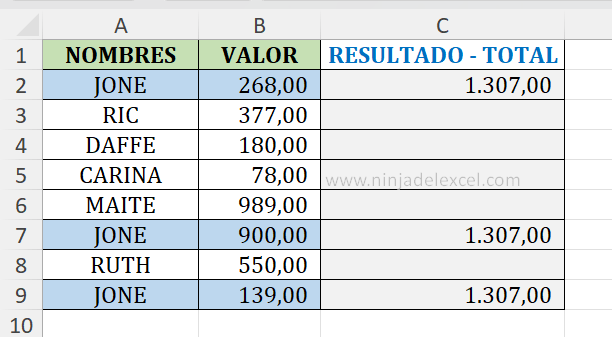
Si usaste las funciones “SI + SUMAR.SI” para resolver esta prueba y tu resultado fue el mismo que la pestaña “Comentarios” de la hoja de cálculo, entonces Mis felicitaciones estás muy cerca de ser un Ninja de Excel.
Pero si usaste otras funciones para resolver esta prueba y el resultado fue el mismo. O si utilizó las funciones propuestas y el resultado no fue el mismo que la pestaña “Comentarios”, ¡no se desanime!
Analiza bien la función que se hizo en “Comentarios” y mira que la función no es un animal de siete cabezas, mira cada paso de la función que se creó, continúa tus estudios y pronto serás un Ninja de Excel.
Curso de Excel Básico, Intermedio y Avanzado:
Pronto, ¡Cursos de Excel Completo!Continúa leyendo nuestros artículos y entérate un poco más de lo que hablaremos en nuestra aulas virtuales.
Si llegaste hasta aquí deja tu correo y te estaremos enviando novedades.
¿Qué esperas? ¡Regístrate ya!
Accede a otros tutoriales de Excel
- Alternativa SUMAR.SI.CONJUNTO en Excel – Ninja del Excel
- Función SUMAR.SI.CONJUNTO en Google Sheets – Ninja del Excel
- SUMAR.SI con Comodín en Excel – Ninja del Excel
- Función SUMA en Excel – (Como Sumar Paso a Paso) – Ninja del Excel
- Función SUMAR.SI en Excel – Como Usar – Ninja del Excel


















